「Googleの連絡先リストにない「サムスン」の連絡先として多くの連絡先があることがわかりました(Google同期もオンにしていますが)。2つをマージして自動同期する方法はありますか?
- Redditから
Redditでこの人と同じ状況を感じている場合でも、神経質にならないでください。サムスンの携帯電話からGoogleアカウントに連絡先を保存する方法は、多くのサムスンユーザーが直面する一般的な問題です。これにより、連絡先のバックアップが保証され、さまざまなデバイス間で便利に使用できます。この記事では、Samsungの連絡先をGoogleと簡単に同期させるのに役立ついくつかの効果的な方法を紹介します。

Samsung電話に組み込まれている連絡先アプリを使用して、SamsungアカウントからGoogleに連絡先を移動するのは、考えられる最も簡単な方法です。連絡先アプリでSamsungアカウントからGoogleアカウントに連絡先を転送する方法を学ぶには、次の手順に従います。
ステップ1。まず、Samsung電話で連絡先アプリを開きます。
ステップ2。インターフェースの「メニュー」アイコンをタップし、「連絡先の管理」を選択します。
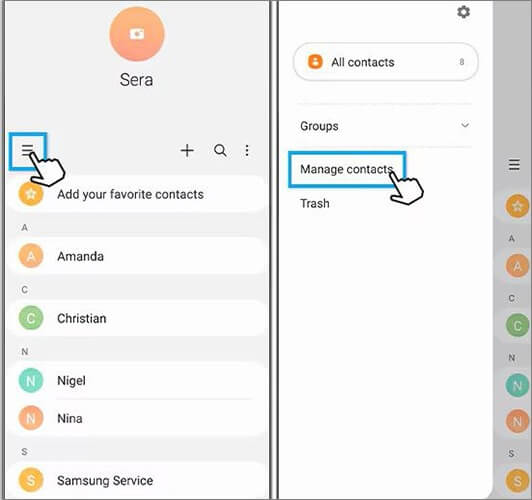
ステップ3。メニューから「連絡先の同期」を選択します。次に、スイッチを押してGoogleアカウントを有効にし、下部にある[同期]をクリックしてSamsungの連絡先をGoogleに同期します。
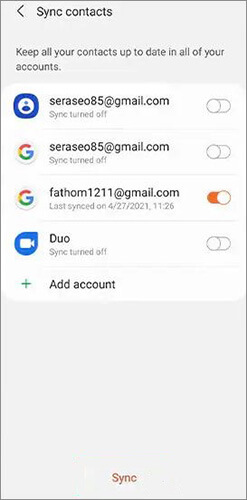
続きを読む:サムスンの携帯電話の連絡先が消えましたか?心配しないでください、この記事はあなたがそれらを簡単に見つけるのを助けるでしょう。
SamsungアカウントからGoogleアカウントに連絡先をコピーする方法は?ファイル転送を使用する場合は、 携帯電話の連絡先をVCF(vCard)ファイルとしてエクスポート してから、Googleアカウントにインポートできます。具体的な手順は次のとおりです。
ステップ1。まず、Samsungの連絡先をエクスポートする必要があります。Samsung電話で、連絡先アプリを起動し、アプリ内の設定に移動します。
ステップ2。「連絡先のインポート/エクスポート」をクリックし、「.vcfファイルにエクスポート」を選択します。ファイルはSamsungデバイスに保存されます。

ステップ3。次に、Samsung電話にGoogleドライブをインストールして実行します。「+」アイコンをクリックし、「アップロード」オプションを選択して、最近エクスポートした連絡先ファイルをインポートします。このようにして、Samsungの連絡先はGoogleに正常に同期されました。
Googleコンタクトは、複数のアカウント管理とクロスデバイス同期をサポートする連絡先管理アプリであり、Samsungの連絡先をGoogleに同期する別のオプションを提供します。以下は、それを機能させるための手順です。
ステップ1。SamsungスマートフォンにGoogleコンタクトアプリをダウンロードしてインストールします。
ステップ2。アプリを開いてGoogleアカウントにログインし、モバイル連絡先にアクセスできるようにします。アプリは自動的に連絡先を同期します。
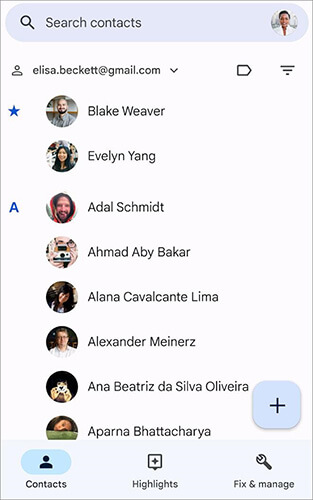
もちろん、「設定」>「インポート」を選択してVCFファイルを手動でインポートすることもできます。
好きかもしれません:サムスンの携帯電話で削除された連絡先を回復したいですか?この場合、このガイドが必要になります。
サードパーティのアプリを使用して、Samsungの連絡先をGoogleと同期することもできます。ただし、サードパーティのアプリを使用する場合は、セキュリティを考慮する必要があります。市場にはそのようなアプリがたくさんあります。ここでは、例としてGooglePlayストアのシンプルコンタクトを取り上げます。
ステップ1。Samsung電話で、Simple Contactsをダウンロードしてインストールし、開きます。この時点で、現在のデバイスにすでに保存されている連絡先のリストが表示されます。
ステップ2。Simple Contactsアプリで、「メニュー」アイコン(3本の水平線)をクリックして、アプリの設定を入力します。
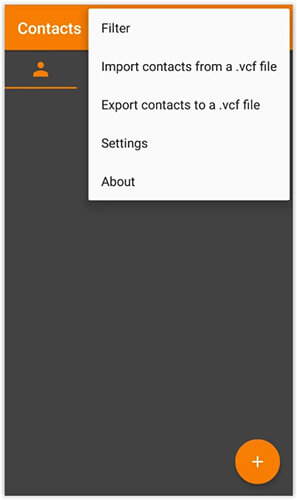
ステップ3。設定メニューの「バックアップ/復元」オプションをクリックします。バックアップ/リカバリオプションで、「連絡先をGoogleドライブにバックアップする」を選択します。
ステップ4.必要に応じて、Googleアカウントにログインして、Simple ContactsがGoogleドライブにアクセスすることを承認します。画面の指示に従って、バックアッププロセスを開始します。バックアップが完了すると、Samsung電話の連絡先がGoogleアカウントに同期されます。
メニューバーから「連絡先をa. vcfファイルにエクスポート」を直接選択し、パート2の方法に従ってインポートすることもできます。
1. Samsungの電話の連絡先がGoogleに同期されなかったのはなぜですか?
連絡先の同期を有効にしていないか、Googleアカウントに問題があることが原因である可能性があります。設定を確認し、正しいアカウントにログインしていることを確認してください。
2. スマートフォンの連絡先情報を変更した場合、その変更は Google に同期されますか?
はい、連絡先の同期機能を有効にしている限り、連絡先に加えられた変更は自動的にGoogleアカウントに同期されます。
3.電話を変更すると、Googleの連絡先は失われますか?
いいえ。同じGoogleアカウントで新しい電話にログインし、連絡先の同期を有効にすると、連絡先が新しい電話に自動的に表示されます。
Googleアカウントを使用したくはないが、Samsung電話からコンピューターに連絡先を同期したい場合は、 Coolmuster Android Assistant(Androidデータ移行)を簡単に実現できます。これは、Samsungの携帯電話とコンピューター間で連絡先(写真、ビデオ、メッセージ、アプリなどとともに)を簡単に転送できるようにするプロフェッショナルなAndroidデータ管理ツールです。Samsungの電話とコンピューター間で連絡先を転送できるだけでなく、コンピューター上の連絡先を直接追加または削除することもできます。Samsungデバイスを含むがこれらに限定されない、ほとんどのAndroid電話と互換性があります。
Coolmuster Android Assistant(Androidデータ移行)のハイライト:
Samsungの連絡先をCoolmuster Android Assistant(Androidデータ移行)でコンピューターに転送するプロセスには、次の手順が含まれます。
01年ソフトウェアをインストールして起動すると、ツールボックスのインターフェイスが表示されます。「Android アシスタント」モジュールを選択してアクセス Coolmuster Android Assistant(Androidデータ移行)。

02年Samsung電話をUSBケーブルまたはWi-Fi経由でコンピューターに接続することを選択できます。プロンプトが表示されたら、デバイスでUSBデバッグを有効にしてください。

03年その後、「連絡先」>「すべての連絡先」に移動すると、Samsung電話に保存されているすべての連絡先が表示されます。移動する連絡先を選択し、画面上部にある[エクスポート]オプションを選択します。

Coolmuster Android Assistant を使用すると、連絡先を含む すべてのSamsungデータを1クリックでコンピューターに簡単にバックアップすることもできます。「スーパーツールキット」>「バックアップ」>「連絡先」>「バックアップ」に移動するだけで、タスクを即座に完了できます。

ビデオガイド
これで、Samsungの連絡先がGoogleに正常に同期されました。この記事では、連絡先アプリ、VCF、Googleコンタクトアプリ、シンプルコンタクトアプリの4つの方法について概説しました。どの方法を選択しても、操作プロセス中はデータセキュリティとプライバシー保護に注意してください。GoogleなしでSamsungの連絡先をより適切に管理したい場合は、 Coolmuster Android Assistant(Androidデータ移行)が最適です。
関連記事:
Samsungの連絡先のバックアップを作成する方法は?[あなたのための7つの方法]
6つの方法でSamsungからSamsungに連絡先を転送する方法は?更新!





